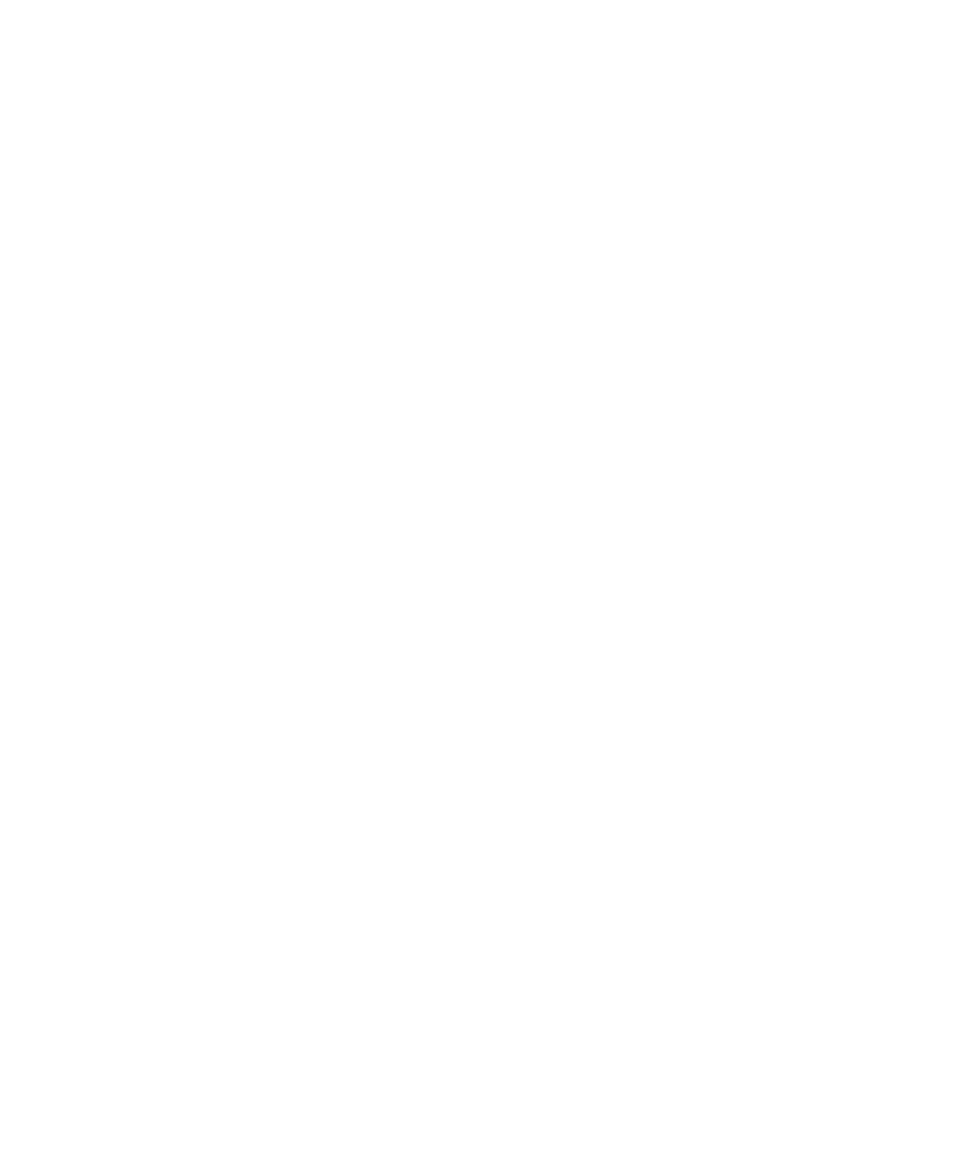
MMS-üzenetek
Alapvető tudnivalók az MMS-üzenetekről
Az MMS-üzenetek áttekintése
MMS-üzenetek küldéséhez és fogadásához a vezeték nélküli szolgáltatónak a vezeték nélküli szolgáltatási tervben be
kell állítania az MMS-üzenetek kezelését.
MMS-üzenetekben .jpg, .gif, .wbmp, .midi, .vcf ( vCard®), .ics (iCalendar), .avi vagy .mpg kiterjesztésű médiafájlokat,
illetve .mov fájlokat küldhet és fogadhat.
Felhasználói útmutató
Üzenetek
72
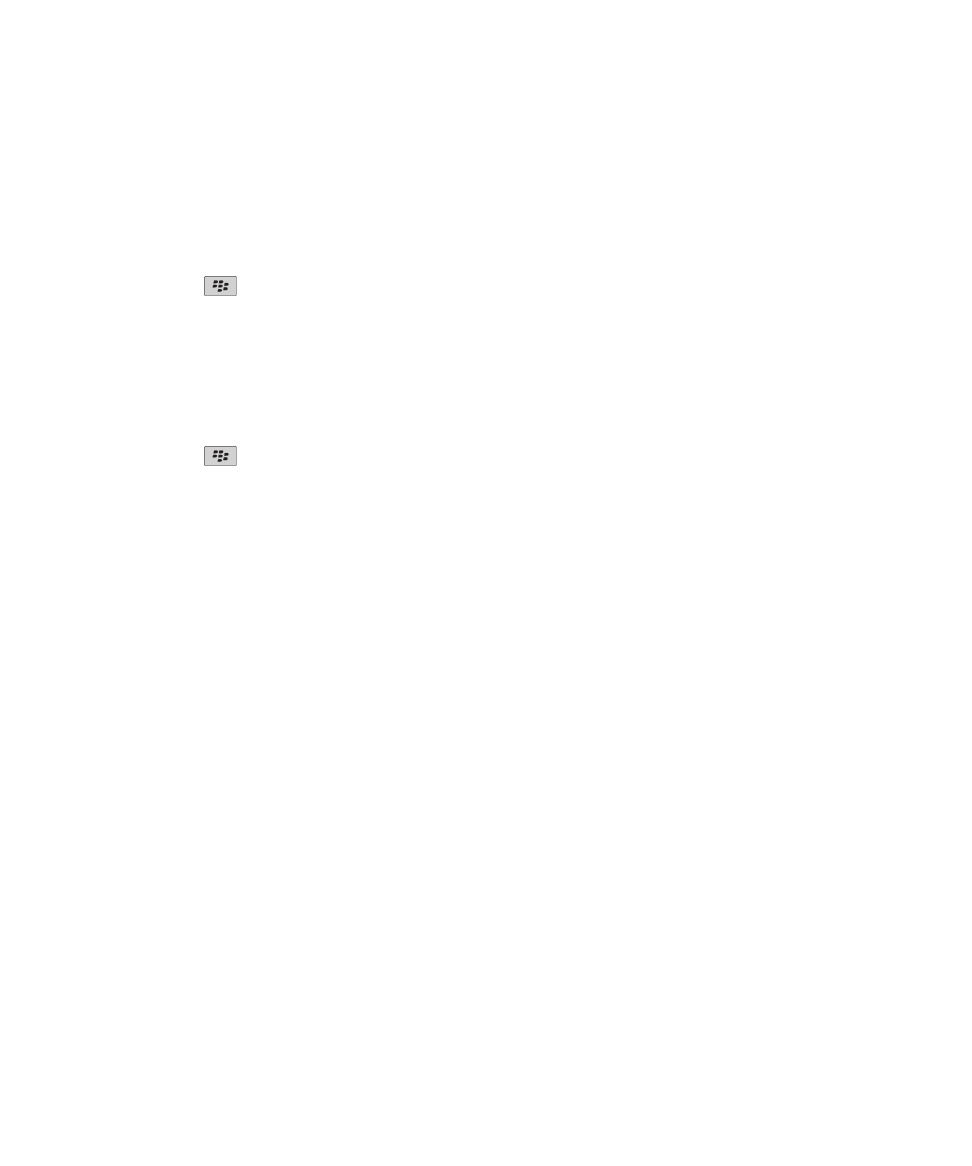
Ha a BlackBerry® készülékhez több telefonszám van társítva, akkor a készülék az MMS-üzeneteket a telefonos
alkalmazás képernyőjének tetején lévő Saját szám mező melletti legördülő listán szereplő első telefonszámról küldi el.
MMS-üzenet küldése
A vezeték nélküli szolgáltatási tervtől függően ez a funkció esetleg nem támogatott.
1. A kezdőképernyőn kattintson az Üzenetek ikonra.
2. Nyomja meg a
gombot.
3. Kattintson az MMS létrehozása parancsra.
4. Hajtsa végre a következő műveletek egyikét:
• Ha a partner nincs rajta a partnerlistán, kattintson az [Egyszer használandó] pontra. Kattintson az E-mail vagy
Telefon lehetőségre. Írjon be egy e-mail címet vagy MMS-telefonszámot. Nyomja meg az Enter billentyűt.
• Ha a partner a fő partnerlistán szerepel, kattintson a partnerre. Kattintson rá egy e-mail címre vagy egy
telefonszámra.
5. Írja be az üzenetet.
6. Nyomja meg a
gombot.
7. Kattintson a Küldés gombra.
Kapcsolódó tájékoztatás
Levelezési listák, 164
MMS-üzenet méretének megtekintése küldés előtt, 75
Diavetítés létrehozása MMS-üzenetben
1. MMS-üzenet írása közben nyomja meg a Menü gombot.
2. Kattintson a következő menüelemek egyikére:
• Kép csatolása
• Hangfelvétel
• Videó csatolása
• Hangjegyzet csatolása
3. Kattintson egy médiafájlra.
4. Másik médiafájl hozzáadásához ismételje meg az 1-3. lépést.
5. A diavetítés testreszabását a következő lépésekkel végezheti el:
• Szöveg diába való írásához jelölje ki a melléklet alatti üres mezőt. Írja be a szöveget.
• A diakép megjelenésének időtartamát a Dia időtartama mezőben határozhatja meg.
• Az elem diára való áthelyezéséhez kattintson az elemre. Kattintson a Mező áthelyezése lehetőségre. Kattintson
az új helyre.
Kapcsolódó tájékoztatás
Médiafájl csatolása MMS-üzenethez, 74
Felhasználói útmutató
Üzenetek
73
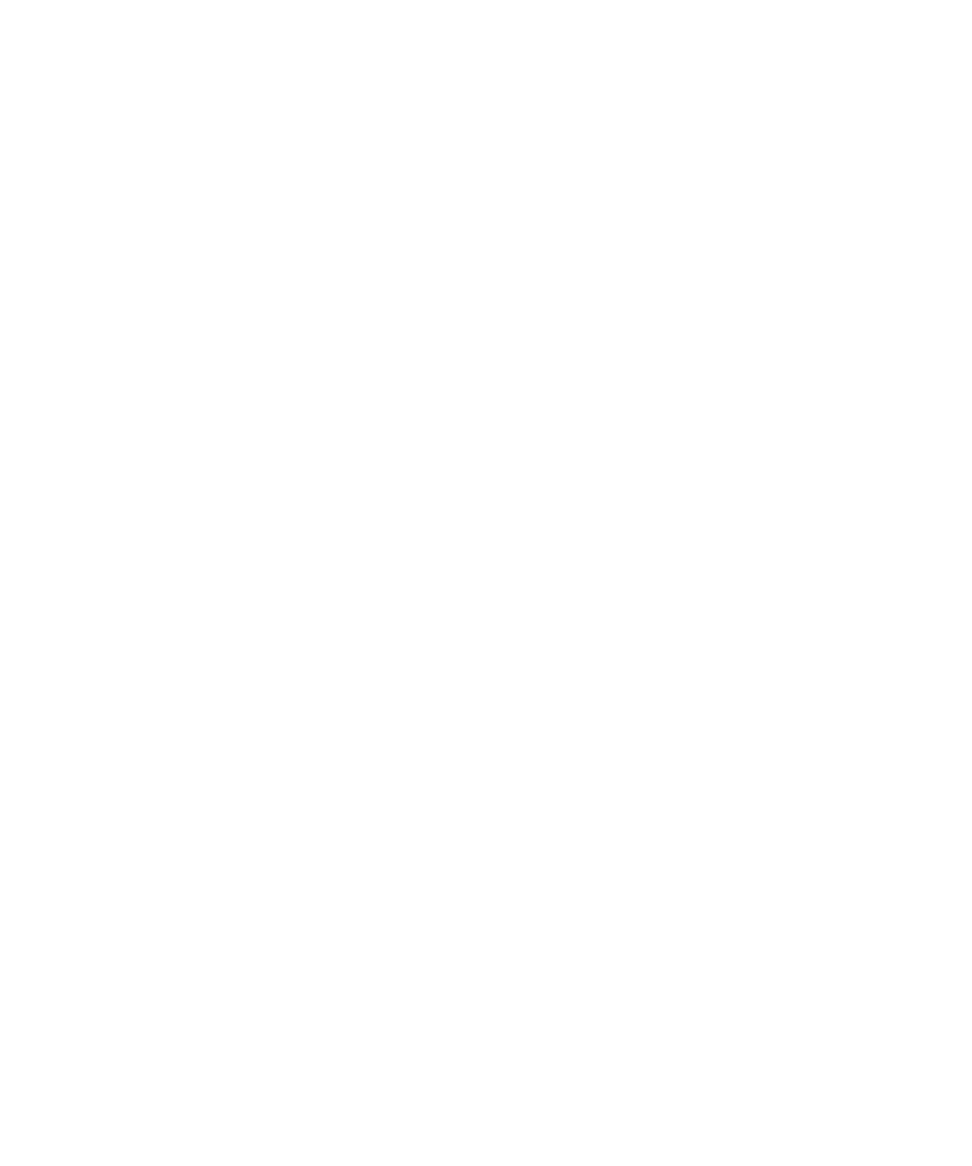
Képek átméretezése mellékletként történő küldés előtt
Ha .jpg vagy .png kiterjesztésű képfájlt csatol egy e-mail vagy MMS-üzenethez, a kép átméretezését lehetővé
párbeszédpanel jelenik meg.
1. A kép csatolását követően megjelenő párbeszédpanelen a következő műveleteket hajthatja végre:
• Válasszon új méretet.
• Ha további képeket kíván csatolni ugyanezzel a mérettel, jelölje be az Alkalmazás az egymást követő
képekre jelölőnégyzetet.
2. Kattintson az OK elemre.
MMS-üzenetek mellékletei
Médiafájl csatolása MMS-üzenethez
1. MMS-üzenet írása közben nyomja meg a Menü gombot.
2. Kattintson a következő menüelemek egyikére:
• Kép csatolása
• Hangfelvétel
• Videó csatolása
• Hangjegyzet csatolása
3. Kattintson egy médiafájlra.
Partner vagy találkozó csatolása MMS-üzenethez
1. MMS-üzenet írásakor nyomja meg a Menü gombot.
2. Hajtsa végre a következő műveletek egyikét:
• Partner csatolásához kattintson a Partner csatolása elemre. Jelöljön ki egy partnert.
• Találkozó csatolásához kattintson a Találkozó csatolása elemre. Jelöljön ki egy találkozót.
3. Nyomja meg a Menü gombot.
4. Kattintson a Folytatás gombra.
Találkozó hozzáadása a naptárhoz MMS-üzenetből
1. Az MMS-üzenetben jelöljön be egy iCalendar mellékletet.
2. Nyomja meg a Menü gombot.
3. Kattintson a Találkozó megtekintése lehetőségre.
4. Nyomja meg a Menü gombot.
5. Kattintson a Felvétel a naptárba gombra.
Partner felvétele a partnerlistára MMS-üzenetből
1. Az MMS-üzenetben jelöljön ki egy vCard® mellékletet.
2. Nyomja meg a Menü gombot.
Felhasználói útmutató
Üzenetek
74
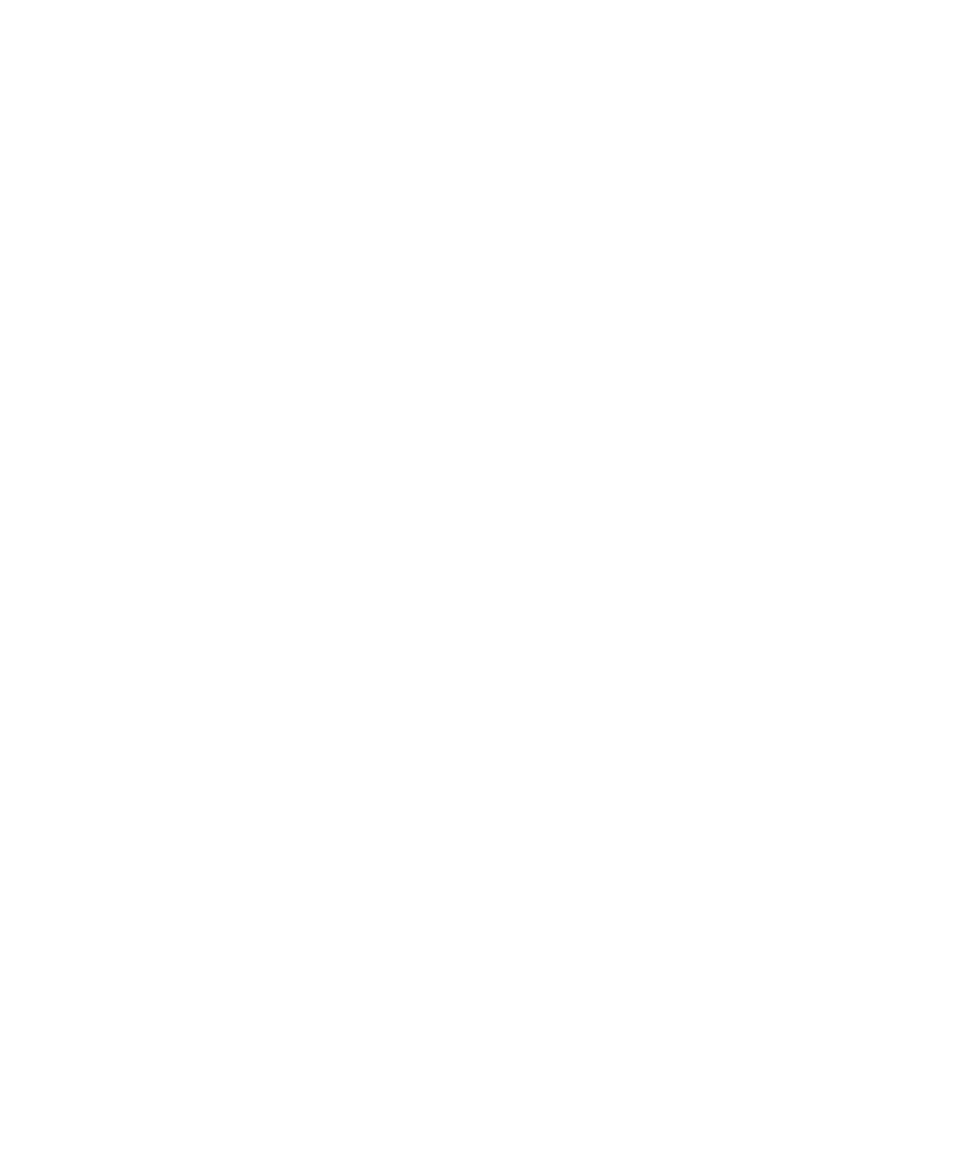
3. Kattintson a Melléklet megtekintése gombra.
4. Nyomja meg a Menü gombot.
5. Kattintson a Hozzáadás a partnerekhez elemre.
Médiafájl mentése MMS-üzenetből
1. MMS-üzenet írása közben nyomja meg a Menü gombot.
2. Kattintson a következő menüelemek egyikére:
• Kép mentése
• Hang mentése
• Csengőhang mentése
• Videó mentése
• Hangjegyzet mentése
MMS-üzenetek beállításai
Kézbesítési vagy elolvasási értesítés kérése MMS-üzenethez
1. MMS-üzenet írásakor nyomja meg a Menü gombot.
2. Kattintson a Beállítások lehetőségre.
3. Hajtsa végre a következő műveletek valamelyikét:
• Ha értesítést szeretne, amikor az üzenet megérkezik a címzetthez, állítsa a Kézbesítés jóváhagyása mezőt
Igen értékre.
• Ha értesítést szeretne, amikor a címzett megnyitja az üzenetet, állítsa a Olvasás jóváhagyása mezőt Igen
értékre.
4. Nyomja meg a Menü gombot.
5. Kattintson a Mentés elemre.
Kézbesítési vagy elolvasási értesítés kérése az összes MMS-üzenethez
1. A kezdőképernyőn vagy egy mappában kattintson a Beállítások ikonra.
2. Kattintson az MMS lehetőségre.
3. Az Értesítések részben hajtsa végre a következő műveletek valamelyikét:
• Ha értesítést szeretne kapni, hogy az MMS-üzenetet kézbesítették a címzettnek, jelölje be a Kézbesítés
jóváhagyása négyzetet.
• Ha értesítést szeretne, amikor a címzett megnyitja az MMS-üzentet, jelölje be a Olvasás jóváhagyása
négyzetet.
4. Nyomja meg a Menü gombot.
5. Kattintson a Mentés elemre.
MMS-üzenet méretének megtekintése küldés előtt
1. Az MMS-üzenetben nyomja meg a Menü gombot.
Felhasználói útmutató
Üzenetek
75
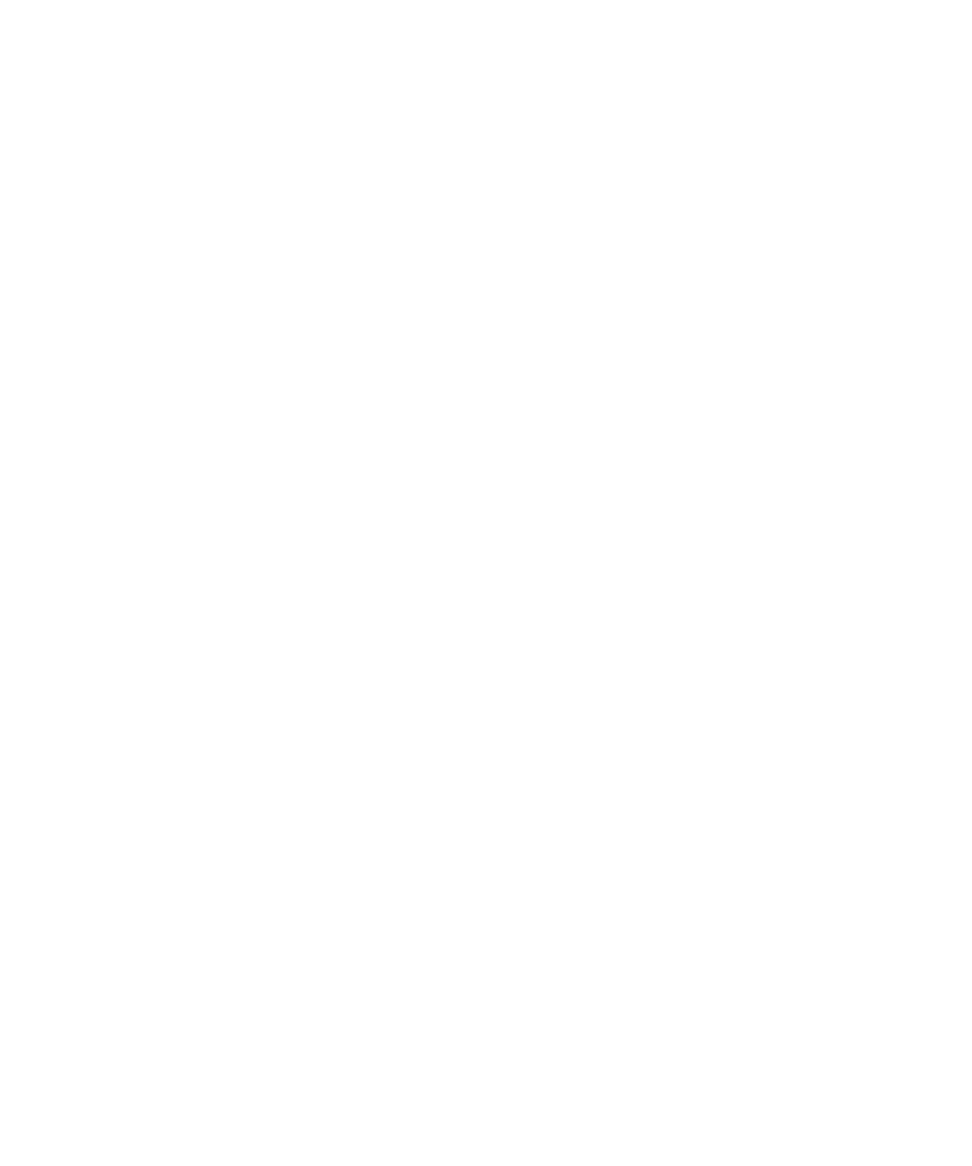
2. Kattintson a Beállítások lehetőségre.
Az MMS-üzenet méretét a Becsült méret mező jeleníti meg.
MMS-üzenetek barangolás közbeni fogadásának letiltása
1. A kezdőképernyőn vagy egy mappában kattintson a Beállítások ikonra.
2. Kattintson az MMS lehetőségre.
3. A Multimédia fogadása és az Automatikus lekérés mezőket állítsa Csak otthon értékre.
4. Nyomja meg a Menü gombot.
5. Kattintson a Mentés elemre.
MMS-üzenetek tiltása
1. A kezdőképernyőn vagy egy mappában kattintson a Beállítások ikonra.
2. Kattintson az MMS lehetőségre.
3. Az Üzenetszűrés csoportban jelölje be a Névtelen üzenetek visszautasítása vagy a Reklámok
visszautasítása négyzetet.
4. Nyomja meg a Menü gombot.
5. Kattintson a Mentés elemre.